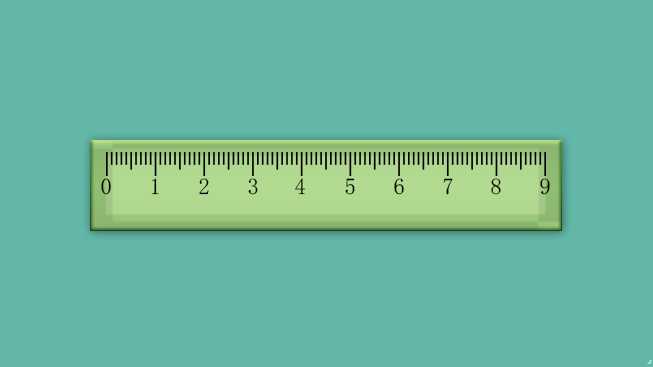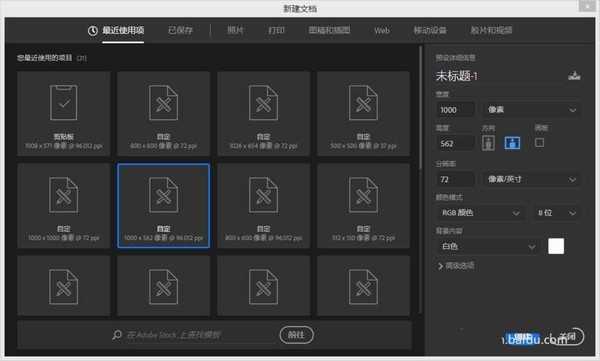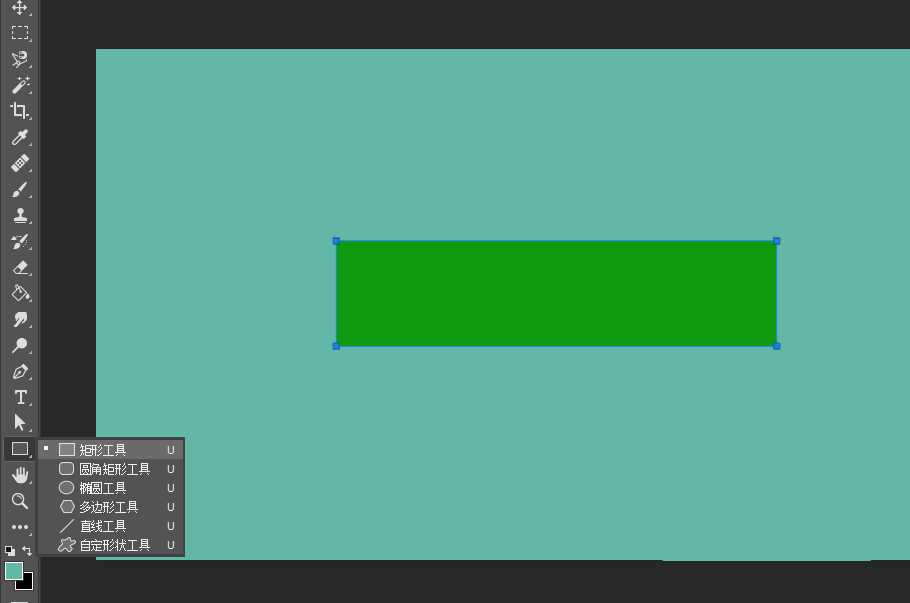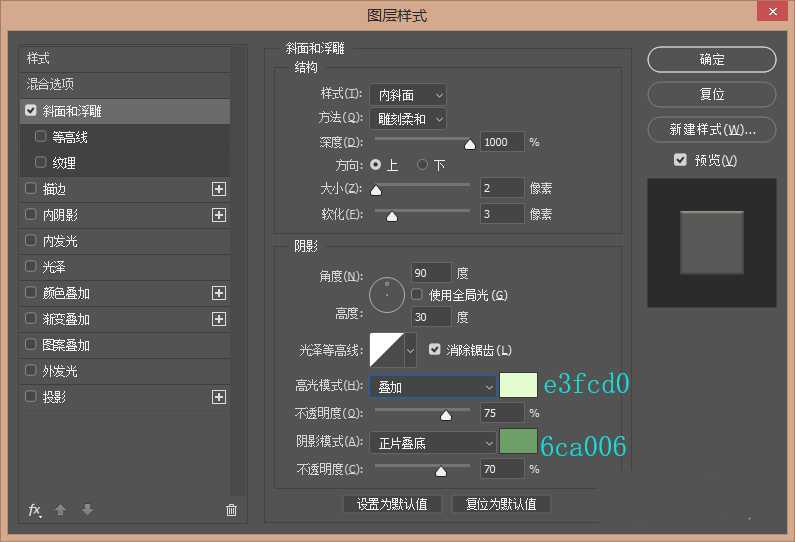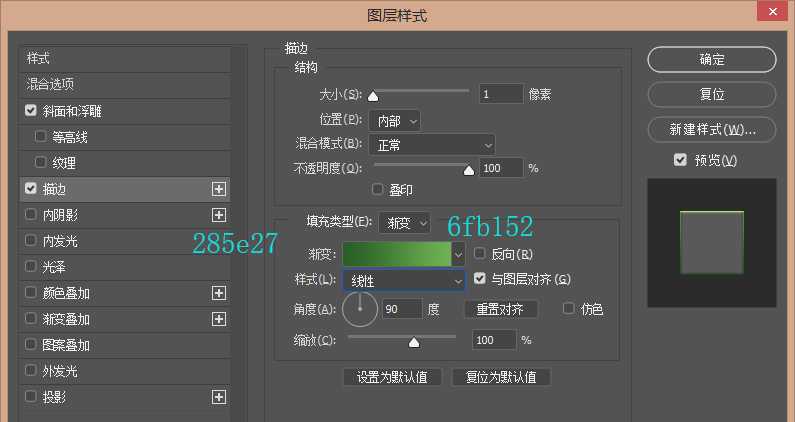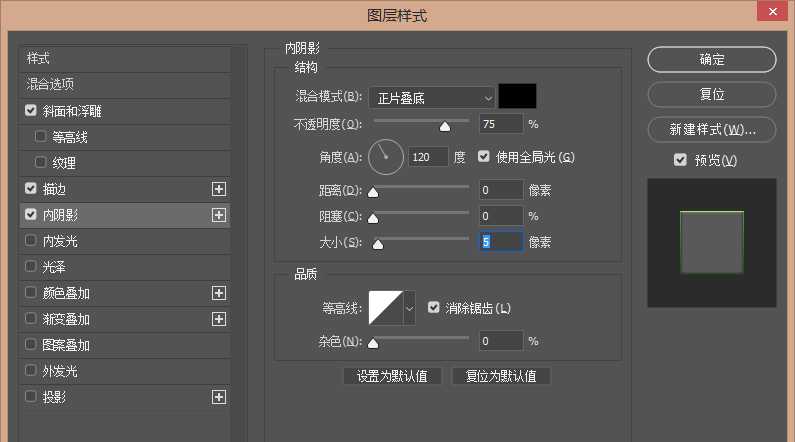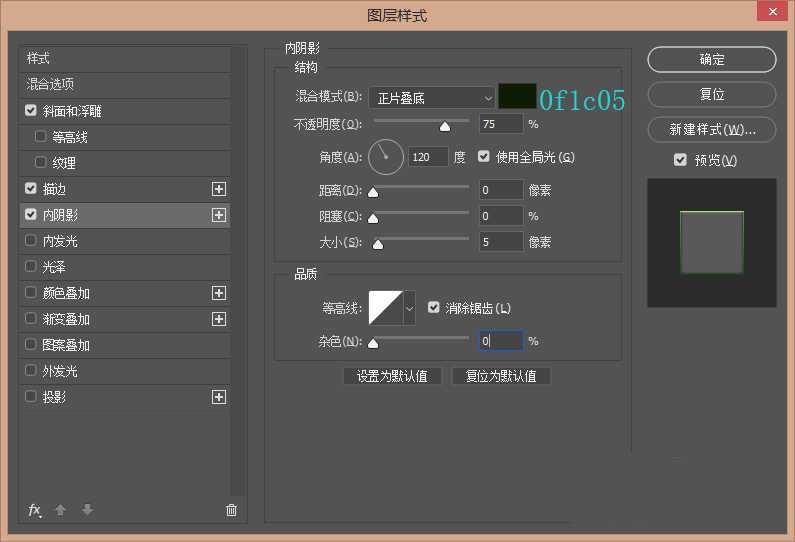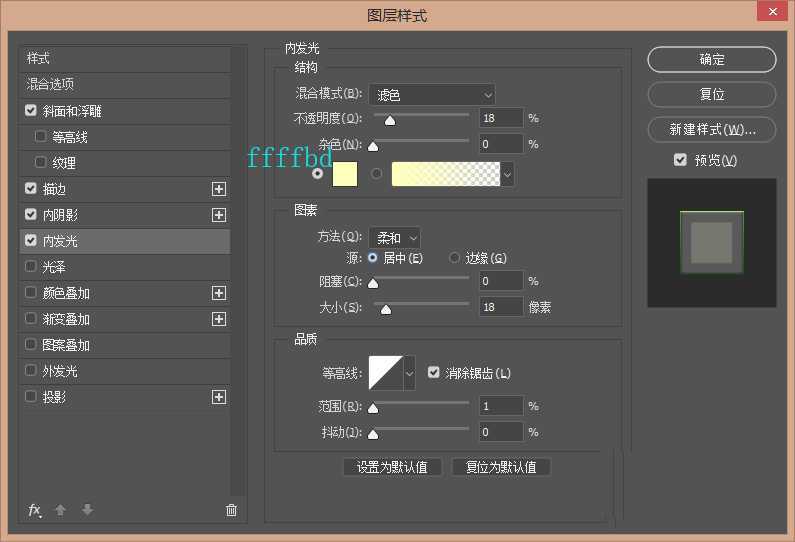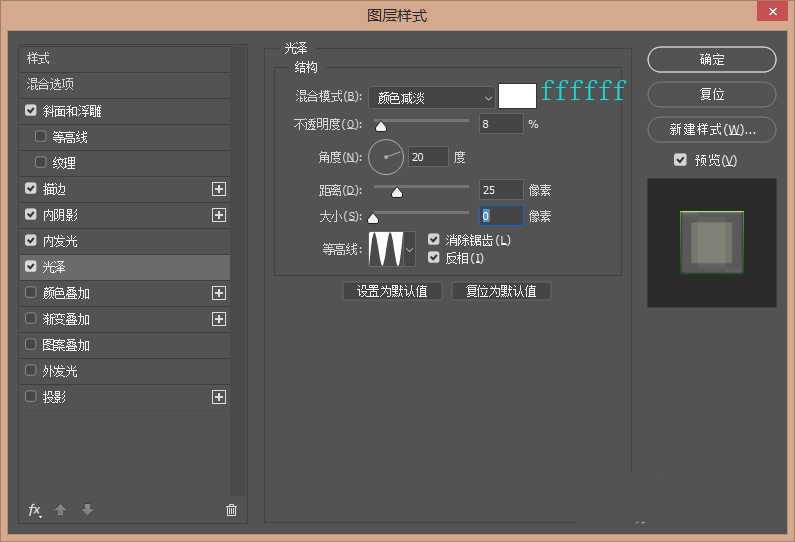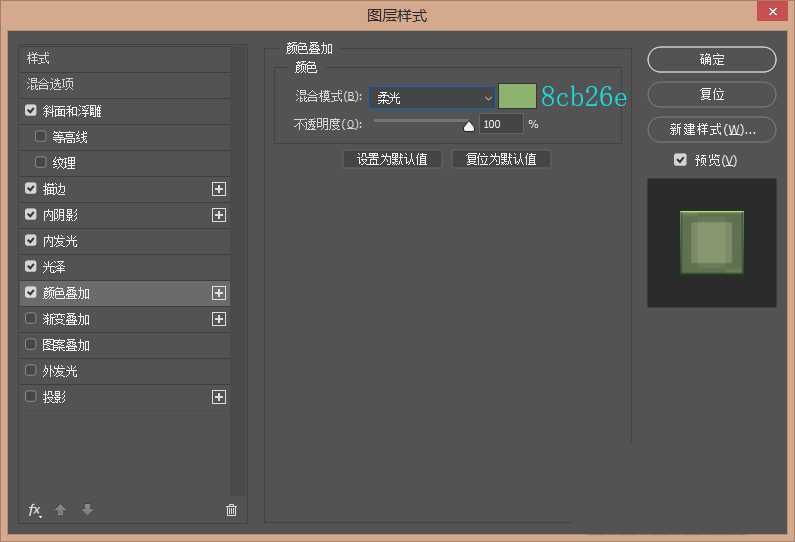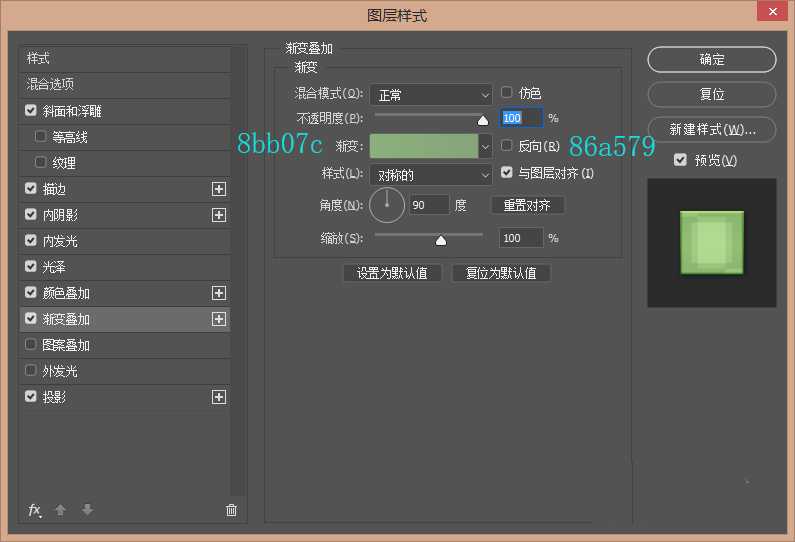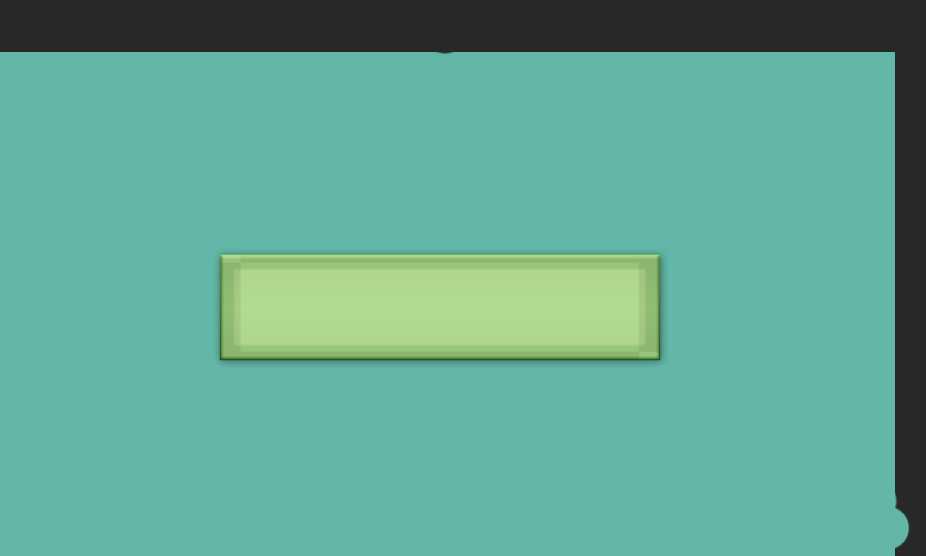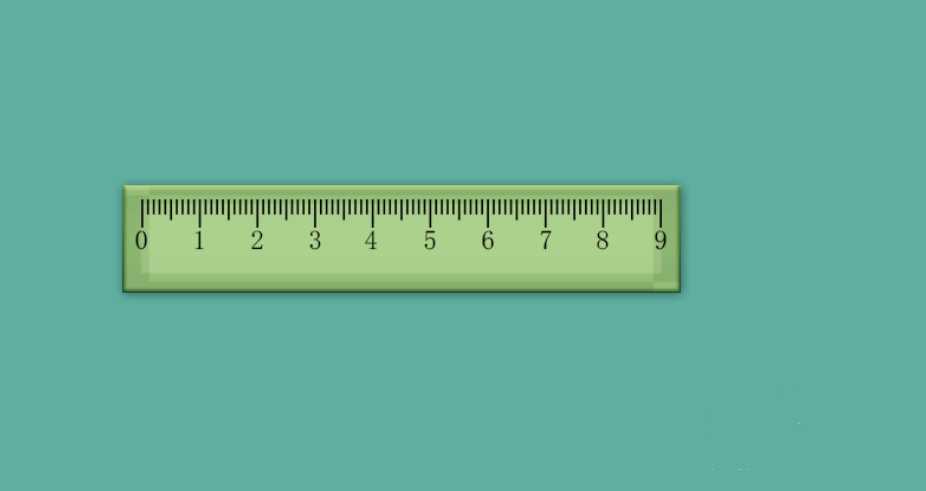ps怎么设计一款漂亮的尺子? ps画直尺的教程
(编辑:jimmy 日期: 2025/1/13 浏览:2)
ps中想要绘制一把漂亮的尺子,该怎么画尺子呢?下面我们就来看看详细的教程。
- 软件名称:
- photoshop cc 2014 精简特别版 [166MB]
- 软件大小:
- 166MB
- 更新时间:
- 2018-02-28立即下载
1、新建一个文档,大小随意
2、用矩形工具画一个长方形
3、双击矩形图层打开图层样式,选择斜面和浮雕
4、选择描边,数值差不多如图就行
5、选择内阴影
6、选择内阴影
7、选择内发光
8、选择光泽
9、选择颜色叠加
10、选择投影
11、选择渐变叠加,最后确定就完成底座了!
12、得到这样的效果
13、用矩形工具画" I "然后输入数字就行了!
以上就是ps设计尺子的教程,,希望大家喜欢,请继续关注。
相关推荐:
ps怎么手绘文具标志? ps绘制文具图形的教程
PS怎么绘制光滑的曲面? ps反光曲面的绘制方法
ps怎么画清爽颜色的小茶杯? ps卡通茶杯的绘制方法